

Windows7开始菜单“所有程序”实现XP中经典“程序”菜单的方法
Windwos 7开始菜单的设计有个地方让人比较不爽,就是一旦装了好多程序,如果要从“所有程序”中找到某个程序是比较麻烦的,要点好多下,还要拉滚动条,没有像Windows XP中那样,直接点“程序”然后就会右拉出所有的程序了。这里我找到一个可以基本实现XP中经典“程序”菜单的方法,拿来分享。
1、点击开始菜单,在搜索框里面输入regedit后回车,打开注册表编辑器
2、依次展开HKEY_CURRENT_USER\Software\Microsoft\Windows\CurrentVersion\Explorer\Shell Folders,在右边的窗口中找到Favorites项,双击该项,在弹出的对话框中输入如下信息:
C:\ProgramData\Microsoft\Windows\Start Menu\Programs3、在注册表中再次展开HKEY_CURRENT_USER\Software\Microsoft\Windows\CurrentVersion\Explorer\User ShellFolders,同样在右边的窗口中找到Favorites项,在弹出的对话框中输入如下信息:
C:\ProgramData\Microsoft\Windows\Start Menu\Programs4、关闭注册表,在任务栏空白处点击鼠标右键→属性,在出现的窗口中切换到“「开始」菜单”选项卡,并点击“自定义"按钮,相关截图如下所示:
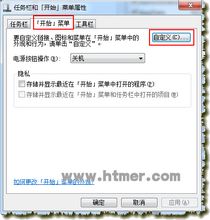
5、在出现的窗口中找到“收藏夹菜单”并勾选,好了之后点击确定按钮即可,相关截图如下所示:
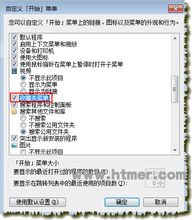
6、至此,设置已全部结束,现在重新启动计算机
7、重启后再次点击Windows 7的开始菜单就变成了XP中经典“程序”菜单的样式了,相关截图如下所示:
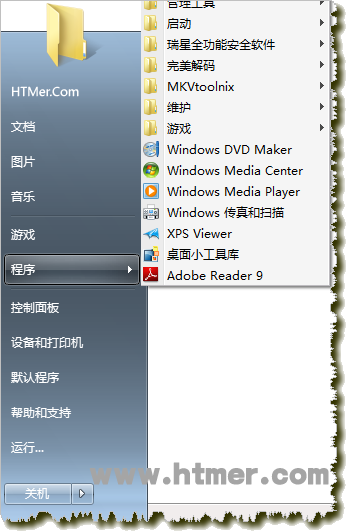
题外话:其实此方法就是耍了点小聪明,将Windows 7开始中的“收藏夹”功能改成了XP中经典的“程序”功能而已。但是此方法有个毙命的缺憾,就是在IE浏览器的收藏夹中也会出现程序里面的所有内容,而且不能删除,一旦删除某项,那开始菜单中的相应快捷方式也被删除了。不过只要你足够聪明,可以不将收藏夹改程序功能,换别的也行啊,在Windows7的开始菜单中还有其他项目也是可以改的,文档、图片、音乐等,改的方法一样,只要在注册表相应位置找到对应的名称即可,如:你要将音乐改成程序,那在注册表中找到My Music将其值改成上面步骤中第2、3步中的值就可以了。
如果觉得《Windows7开始菜单“所有程序”实现XP中经典“程序”菜单的方法》电脑技巧,电脑技巧大全,电脑技巧收藏家不错,可以推荐给好友哦。
 相关 电脑技巧文章
相关 电脑技巧文章- ·上一篇:用JavaScript来实现检测该用户名是否已经被注册
- › 取消windows文件保护?为什么重装显卡驱动跳出Windows文件保护
- › windows7旗舰版激活?windows7旗舰版激活密钥 要现在能用的 谢
- › windows 7激活序列号?怎样激活3dmax7 序列号是SG15 RQVH UQ6
- › 三星q40笔记本电脑?三星Q40有出有安拆Windows7?
- › 笔记本玩游戏不能全屏?windows7条记本没有能齐屏玩游戏
- › 键入的打印机名不正确?WINDOW无法连接打印机,键入的打印机名
 中查找"Windows7开始菜单“所有程序”实现XP中经典“程序”菜单的方法"更多相关内容
中查找"Windows7开始菜单“所有程序”实现XP中经典“程序”菜单的方法"更多相关内容 中查找"Windows7开始菜单“所有程序”实现XP中经典“程序”菜单的方法"更多相关内容
中查找"Windows7开始菜单“所有程序”实现XP中经典“程序”菜单的方法"更多相关内容- 在soso中搜索相关文章:Windows7开始菜单“所有程序”实现XP中经典“程序”菜单的方法
- 在搜狗中搜索相关文章:Windows7开始菜单“所有程序”实现XP中经典“程序”菜单的方法
 您现在的位置:
您现在的位置:  分类导航
分类导航
